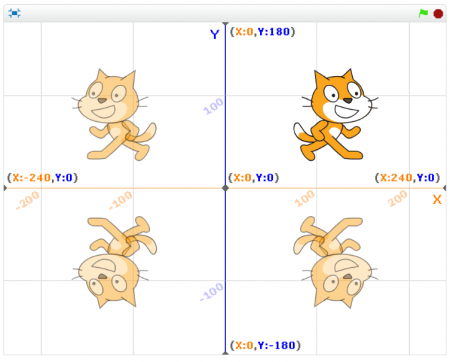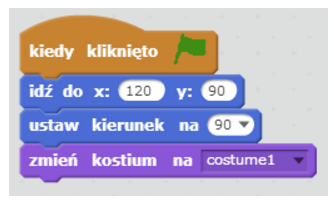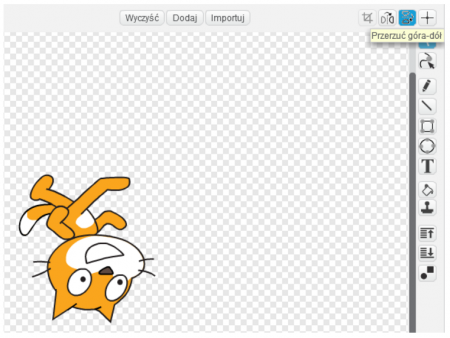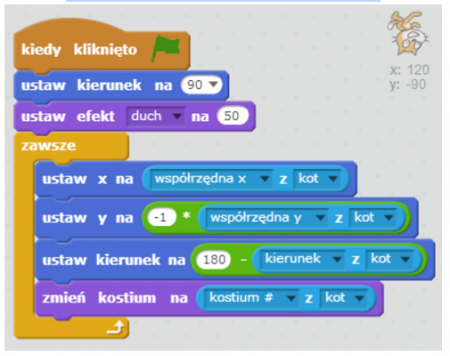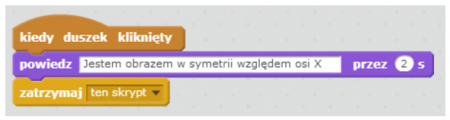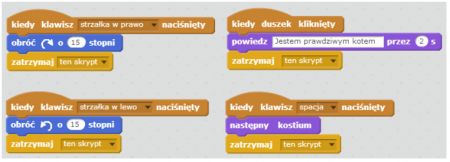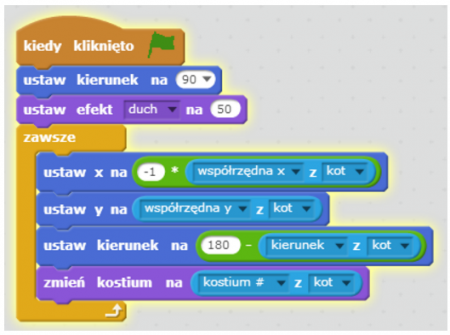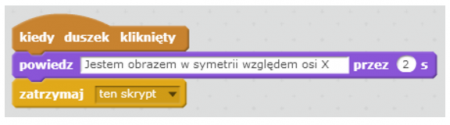Symetria w układzie współrzędnych: Różnice pomiędzy wersjami
(Utworzono nową stronę "'''Założenia projektu: Projekt pokazuje przekształcenie obrazu w trzech symetriach: względem osi X, osi Y oraz względem środka układu współrzędnych (punktu (0,...") |
|||
| Linia 14: | Linia 14: | ||
| − | [[Plik:Symetria01.PNG | + | [[Plik:Symetria01.PNG|450px|thumb|center|rys. 1 Początek programu]] |
| Linia 25: | Linia 25: | ||
Teraz przechodzimy do duszków. Kot pojawił się automatycznie, na określonych przez nas współrzędnych (x=120, y=90). Oprócz nich ustawiamy też kierunek oraz kostium początkowy. | Teraz przechodzimy do duszków. Kot pojawił się automatycznie, na określonych przez nas współrzędnych (x=120, y=90). Oprócz nich ustawiamy też kierunek oraz kostium początkowy. | ||
| − | [[Plik:Symetria03.PNG | + | [[Plik:Symetria03.PNG|450px|thumb|center|rys. 3 Ustawienie początkowe dla duszka Kot]] |
Na początku zajmiemy się przestawieniem obrazu naszego kota w symetrii względem osi X. Warto tu zadać pytania: co ulegnie zmianie?, czy chodzi tu tylko o współrzędne? | Na początku zajmiemy się przestawieniem obrazu naszego kota w symetrii względem osi X. Warto tu zadać pytania: co ulegnie zmianie?, czy chodzi tu tylko o współrzędne? | ||
Warto posłużyć się dodatkowymi pomocami (manualnymi). Za pomocą wydruku układu współrzędnych możemy spróbować przedstawić literę T w symetrii OX. Gdy już nasi odbiorcy zrozumieją w czym rzecz i to, że symetria jest odbiciem lustrzanym, a lutrem w tym przypadku jest oś X, bardzo szybko odkryją, że zmianie musi ulec współrzędna y a nasz duszek (obraz_x) musi być do góry nogami. Kierunek obu duszków na pierwszy rzut oka wygląda na taki sam. Jednak gdy kot zacznie się obracać (po kliknięciu strzałki), dzieje się coś niepokojącego. Nagle obraz_x przestaje być jego odbiciem. W takim przypadku watro zastosować formułę 180 - kierunek. Kostiumy naszego obrazu_x muszą być zmodyfikowane - przestawione do góry nogami. Bardzo łatwo możemy dokonać tej modyfikacji za pomocą opcji “Przerzuć góra-dół” znajdującej się w prawym górnym rogu (zakładka kostiumy). | Warto posłużyć się dodatkowymi pomocami (manualnymi). Za pomocą wydruku układu współrzędnych możemy spróbować przedstawić literę T w symetrii OX. Gdy już nasi odbiorcy zrozumieją w czym rzecz i to, że symetria jest odbiciem lustrzanym, a lutrem w tym przypadku jest oś X, bardzo szybko odkryją, że zmianie musi ulec współrzędna y a nasz duszek (obraz_x) musi być do góry nogami. Kierunek obu duszków na pierwszy rzut oka wygląda na taki sam. Jednak gdy kot zacznie się obracać (po kliknięciu strzałki), dzieje się coś niepokojącego. Nagle obraz_x przestaje być jego odbiciem. W takim przypadku watro zastosować formułę 180 - kierunek. Kostiumy naszego obrazu_x muszą być zmodyfikowane - przestawione do góry nogami. Bardzo łatwo możemy dokonać tej modyfikacji za pomocą opcji “Przerzuć góra-dół” znajdującej się w prawym górnym rogu (zakładka kostiumy). | ||
| − | [[Plik:Symetria04.PNG | + | [[Plik:Symetria04.PNG|450px|thumb|center|rys. 4 Modyfikacja kostiumu duszka obraz_x]] |
| − | [[Plik:Symetria05.PNG | + | [[Plik:Symetria05.PNG|450px|thumb|center|rys. 5 Skrypt dla duszka obraz_x]] |
| Linia 38: | Linia 38: | ||
Przejdziemy teraz do zaprogramowania komunikatu duszka obraz_x. Gdy będzie on kliknięty, przez 2 sekundy ma być widoczna chmurka z napisem “Jestem obrazem w symetrii względem osi X” | Przejdziemy teraz do zaprogramowania komunikatu duszka obraz_x. Gdy będzie on kliknięty, przez 2 sekundy ma być widoczna chmurka z napisem “Jestem obrazem w symetrii względem osi X” | ||
| − | [[Plik:Symetria06.PNG | + | [[Plik:Symetria06.PNG|450px|thumb|center|rys. 6 Ustawienie napisu wyświetlanego przez obraz_x]] |
Pozostało nam jeszcze oprogramowanie strzałek powodujących obrót Kota i jego obrazów oraz dodanie napisu dla oryginału. Po naciśnięciu spacji nasz kot ma zmienić kostium, w tym celu musimy dodać u każdego z duszków kilka kostiumów. | Pozostało nam jeszcze oprogramowanie strzałek powodujących obrót Kota i jego obrazów oraz dodanie napisu dla oryginału. Po naciśnięciu spacji nasz kot ma zmienić kostium, w tym celu musimy dodać u każdego z duszków kilka kostiumów. | ||
| − | [[Plik:Symetria07.PNG | + | [[Plik:Symetria07.PNG|450px|thumb|center|rys. 7 Oprogramowanie strzałek i spacji oraz napisu dla duszka Kot]] |
Teraz musimy skopiować skrypty z obrazu_x do obrazu_y i zmienić ustawienia współrzędnych. Pamiętajmy, by zmodyfikować kostium kota. Względem oryginału musi on być odwrócony w lewą stronę. | Teraz musimy skopiować skrypty z obrazu_x do obrazu_y i zmienić ustawienia współrzędnych. Pamiętajmy, by zmodyfikować kostium kota. Względem oryginału musi on być odwrócony w lewą stronę. | ||
| − | [[Plik:Symetria08.PNG | + | [[Plik:Symetria08.PNG|450px|thumb|center|rys. 8 Skrypt duszka obraz_y]] |
Pamiętajmy też o wyświetleniu komunikatu przez obraz w symetrii osi y. | Pamiętajmy też o wyświetleniu komunikatu przez obraz w symetrii osi y. | ||
| − | [[Plik:Symetria09.PNG | + | [[Plik:Symetria09.PNG|450px|thumb|center|rys. 9 Ustawienie napisu wyświetlanego przez obraz_y]] |
Wersja z 12:34, 15 kwi 2017
Założenia projektu: Projekt pokazuje przekształcenie obrazu w trzech symetriach: względem osi X, osi Y oraz względem środka układu współrzędnych (punktu (0,0))
Opis projektu:
“Symetria w układzie współrzędnych” to projekt, w którym występują 4 duszki:
- Kot-Kot, który pojawia się w pierwszej ćwiartce układu współrzędnych,
- Kot-obraz_x, który pojawia się w czwartej ćwiartce układu współrzędnych,
- Kot-obraz_y, który pojawia się w drugiej ćwiartce układu współrzędnych,
- Kot-obraz_o, który pojawia się w trzeciej ćwiartce układu współrzędnych,
Kot za pomocą strzałek będzie obracał się o 15 stopni w prawo lub w lewo. Jego obrazy w symetrii osiowej oraz względem środka układu współrzędnych również będą obracać się w odpowiedni dla nich sposób. Po kliknięciu spacji KOT zmieni kostium, a z nim - jego obrazy.
Realizacja: Tworzenie sceny, duszków oraz skryptów
Zacznijmy od przygotowania sceny. W tym celu możemy użyć gotowego tła z rysunkiem układu współrzędnych. Po zaimportowaniu go z biblioteki, dodajemy skrypt dla sceny, tak aby zawsze pojawiało się owe tło.
Teraz przechodzimy do duszków. Kot pojawił się automatycznie, na określonych przez nas współrzędnych (x=120, y=90). Oprócz nich ustawiamy też kierunek oraz kostium początkowy.
Na początku zajmiemy się przestawieniem obrazu naszego kota w symetrii względem osi X. Warto tu zadać pytania: co ulegnie zmianie?, czy chodzi tu tylko o współrzędne? Warto posłużyć się dodatkowymi pomocami (manualnymi). Za pomocą wydruku układu współrzędnych możemy spróbować przedstawić literę T w symetrii OX. Gdy już nasi odbiorcy zrozumieją w czym rzecz i to, że symetria jest odbiciem lustrzanym, a lutrem w tym przypadku jest oś X, bardzo szybko odkryją, że zmianie musi ulec współrzędna y a nasz duszek (obraz_x) musi być do góry nogami. Kierunek obu duszków na pierwszy rzut oka wygląda na taki sam. Jednak gdy kot zacznie się obracać (po kliknięciu strzałki), dzieje się coś niepokojącego. Nagle obraz_x przestaje być jego odbiciem. W takim przypadku watro zastosować formułę 180 - kierunek. Kostiumy naszego obrazu_x muszą być zmodyfikowane - przestawione do góry nogami. Bardzo łatwo możemy dokonać tej modyfikacji za pomocą opcji “Przerzuć góra-dół” znajdującej się w prawym górnym rogu (zakładka kostiumy).
Aby odróżnić oryginał od jego obrazów, warto zastosować dla nich ustawienie efektu, tu proponujemy efekt duch czyli ustawienie przeźroczystości.
Przejdziemy teraz do zaprogramowania komunikatu duszka obraz_x. Gdy będzie on kliknięty, przez 2 sekundy ma być widoczna chmurka z napisem “Jestem obrazem w symetrii względem osi X”
Pozostało nam jeszcze oprogramowanie strzałek powodujących obrót Kota i jego obrazów oraz dodanie napisu dla oryginału. Po naciśnięciu spacji nasz kot ma zmienić kostium, w tym celu musimy dodać u każdego z duszków kilka kostiumów.
Teraz musimy skopiować skrypty z obrazu_x do obrazu_y i zmienić ustawienia współrzędnych. Pamiętajmy, by zmodyfikować kostium kota. Względem oryginału musi on być odwrócony w lewą stronę.
Pamiętajmy też o wyświetleniu komunikatu przez obraz w symetrii osi y.